 |
 |


■ 第425回 ■
|
個人的にマウスというデバイスに初めて触れてから、もうかれこれ25年が経過した。
現在では多くのベンダーが参入し、デザインや使いやすさを競っているが、過去を振り返るとマウスの歴史はマイクロソフトとLogitech(日本でのロジクール)が作ってきた。このあたりの歴史に関しては、元麻氏の「ロジクールの新しいマウス「Click!」シリーズ」が詳しい。
今でもマウスに対して新しいアイディアを盛り込んだ製品を作り込んでくるのは、やはりこの2社。いずれかが何らかの提案を行なうと、半年、あるいは1年ほど遅れて他社が同じ部品を調達して似たような製品を出すというのが、現在のマウス業界の基本パターンだろう。(実際にはマウスはハードウェアだけでなく、ソフトウェアとの組み合わせでマウスカーソルの動きや使い勝手に大きな差が出るので、部品を調達しただけでは同じにはならないのだが)。
筆者の場合、シャープのX68000というマイナーなプラットフォームの製品を使っていたため、この2社の製品とは全く縁が無かったのだが、日本語版のWindows 3.0Aが発売されるようになると、マイクロソフトマウスを好んで使うようになった。
なすび型になった「Microsoft Mouse 2.0」、スクロールホイールが初めて装備された「IntelliMouse」、初めての光学式で親指のバックボタンが装備された「IntelliMouse Explorer」などなど、マウスに関してはマイクロソフトに多くを投資してきた。が、ここ数年はロジクール製品ばかりになってきた。
マイクロソフトもロジクールに近いタイミングで最新技術は投入しているし、オリジナリティの高い製品も持っている。たとえばレーザーポインターやPowerPointのリモート操作機能を持つ「Wireless Notebook Presenter Mouse 8000」は、出張時に忍ばせておくにはピッタリのマウスだろう。もし、所有しているノートPCがBluetoothに対応しているならなおさらだ。
しかし、マウスの本質的な使い勝手の部分に目を向けると、マイクロソフトはやや停滞気味。多様なデザイン、多様なカラーバリエーションを用意し、質感も高いのだが、提案性にはやや欠けていた(今年は新センサーデバイスのBlue Trackを採用する製品が登場するので、そちらには期待している)。そんなわけで、やはり個人的な注目はLogitechの新製品へと向かった。
●MX Revolutionの経験を活かしたミドルクラスのマウス
さて、Logitechの新製品「MX-1100 Cordless Laser Mouse」について話をすすめよう。
この製品を内覧会で紹介された時、筆者は正直言ってかなり落胆していた。なぜなら、期待していたのは電動切り替え式のMicroGearスクロールホイールを備えたハイエンド機「MX Revolution」の後継が出てくると思っていたからだ。この時期に出ないということは、今年はもうハイエンド機は出ないことを意味している。
ハイエンドマウスが好きという読者なら先刻承知だろうが、Logitechはこのところ2年おきに新しい技術を投入した、贅沢仕様のハイエンドモデルを発売してきた。4年前なら世界初レーザーセンサー採用の「MX-1000」、2年前は「MX Revolution」である。いつものロジクールなら、この9月にその後継を発表するハズ……と思っていたのである。
だからといってMX-1100が悪いというわけではない。2年の時が経過しているだけあって、より使いやすくなっている部分はある。しかし、モノとしての質感は若干落ちるし、肝心のMicroGearスクロールホイールが手動切り替えになっている。
それもそのはずで、ロジクールのダイレクト販売価格で7,980円。これはモバイル用の「VX Nano Cordless Laser Mouse for Notebooks」より2,000円も安く、同じくラチェットが手動切り替えの「VX Revolution」と同じ価格設定なのだ。実際、海外ではもう少し高い価格設定になっており、通常なら9,800円程度で売られていてもおかしくはない。充電式と乾電池式の違いが大きいとはいえ、MX Revolutionとの価格差は5,000円にもなる。
そんなわけでMX-1100は、機能的にもラインナップ的にもトップモデルのスグ下に位置する製品ながら、実際の売価はミドルクラスと言っていい低価格に抑えられた製品という位置付けになっている。
コストパフォーマンスの面では相当に高いと言えるが、しかし大きな興味を抱けるかと言うと、正直、あまり期待していなかった。ところが、実際に使ってみると、これがなかなか具合が良い。MX Revolution/VX Revolutionで得た経験が、きちんと活かされているのである。
これならば後継機が年内にないと思われるMX Revolutionの代わりになるかもしれない。実は筆者のMX Revolutionは利用頻度が高いためか、バッテリがヘタり始めており、充電間隔が明確に短くなってきている。発売直後に購入した人の中には、同じような境遇の人もいることだろう。
 |
 |
 |
| MX-1100の写真。ホイール手前のボタンでMicroGearスクロールホイールの動作モードを切り替える。親指下の部分、ディンプル形状が凸になっているところがステルスサムボタン | ||
 |
 |
| MX Revolutionとの比較。バッテリを横方向に搭載するためだろうが、全体にボリューム感があり、ボディの絞り込みも浅いのがわかる。質感に関しては高価な分だけMX Revolutionの方が高い | |
●MX-1100評価のツボ
MX-1100を評価する上で重要な点は、大きく分けて5つある。順番に触れていこう。
・MicroGearスクロールホイール
最上位モデルMX Revolutionの最大のアドバンテージは、MicroGearスクロールホイールの制御が自動化されている点にある。
アプリケーションごとにクリックのある操作感と、金属ホイールの慣性を利用した快速スクロールを切り替えることが可能なことに加え、クリック感のあるモードで動作中も、思い切りホイールを回すと自動的にラチェットメカを開放。快速スクロール操作へと切り替わり、スクロールを終えると元に戻る。通常の操作時はずっとクリック感をキープする。こんなきめ細かな制御を実現できるのは、すべてMicroGearスクロールホイールの動作モードを電気的に切り替えるメカを備えているからだ。
しかし、このメカは複雑でコストが高い。メカ部のサイズも大きくなり、ノートPC向けマウスには使いにくいといった問題もある。実際、MX Revolutionと同時発売されたVX Revolutionのホイールは動作モードが手動切り替えになっていた。
しかし、マウス底面に切り替えレバーがあったため、切り替えはとても面倒。そこでその後に発売された製品……たとえば「VX Nano Cordless Laser Mouse」などでは、ホイールボタンのクリックで動作モードが切り替わる仕様に変更された。
そしてMX-1100では、ホイール手前に配置されたボタンでホイールの動作モードが切り替わる(電気的にではなく、純粋なメカ制御)。これはホイールボタンクリックによる全方向スクロール操作に慣れている人や、ホイールボタンに特定機能を割り当てている人からの要望が強かったためとのことだ。通常のロジクール製品の場合、ホイール手前のボタンは検索ボタンとして配置されていることが多い。
筆者自身はホイールボタンのクリックをほとんど使わないので、ここでのホイールモード切替は(電動化がベストとして)セカンドチョイスとして気に入っていた。ホイールモード切替とホイール操作を一度にできるというのも理にかなっている。検索ボタンもあまり使っていなかったので、この仕様変更はあまり歓迎していないのだが、これも感じ方には個人差があるだろう。自身で確かめて欲しい。
ただ、すでにMX Revolutionの自動的に切り替わる感覚に慣れている人は、クリックモード時に自動的にフリーにならないところがもどかしく感じるだろう。この点はやはり、MX Revolutionの快適性にはかなわない。
・ステルス・サムボタン
MX-1100はMicroGearスクロールホイールの切り替えボタンを除き、プログラマブルボタンが10個配置されている。1、2、3と数えると、1個足りないことに気付くだろうが、実は親指をサポートするスカートの部分にボタン「ステルス・サムボタン」が隠されている。
Windows Vistaの場合はフリップ3D、Mac OS Xの場合はExposeがデフォルトで割り当てられているが、もちろん、対応する機能はユーティリティで変更可能だ。
注目はその使い勝手だが、これがかなり具合がいい。ボタン数が増え過ぎるとかえって使いにくくなり、結局、増えたボタンを使わないということが、筆者の場合はかつてよくあった。たとえばMX Revolutionの側面にあるシャトルスイッチを、筆者はほとんど使わない。あると便利だとは思うが、直感的に使いづらいと感じている(もちろん、個人差はあるだろう)。
このようなことから、現在の高機能マウスは、あらゆる場所にボタンが配置され、もう限界と思っていたのだが、この位置ならばマウスを持った手を不自然な姿勢に変えることなく、スムーズに操作できる。
しっかりとしたクリック感があり、マウスのボディを持ち上げる場合に誤って押してしまうこともない。プラスアルファのボタンとしては理想的な実装方法だと思う。
・DPI切り替えボタン
MX-1100は1,600dpiの精度を持っているが、よほど高解像度のディスプレイでなければ、そこまでのDPI値は必要ない。通常のウィンドウ操作なら800dpiぐらいの方が感覚的に使いやすい。多少、早い動きが欲しい時でも1,200dpiもあれば十分だ。
とはいえ、これは使用者の好みのほか、使うアプリケーションなど状況によって変化する。そこでDPI切り替えボタンを用いて、2種類のあらかじめ登録してあるDPI値へ簡単に切り替え可能になっている。ゲームマウスではボタンによって数段階に切り替わるが、このマウスにはインジケータなどがなく、配置されている+とーに、それぞれ任意のDPI値を割り当てておくスタイルだ。
もちろん、ここに拡大縮小など他の機能を割り当てておいてもいい。
・省電力・長電池寿命
充電池が良いか、それとも乾電池が使いやすいかは常に議論の分かれるところだが、MX-1100に関しては約9カ月も使うことができるという。実際に使って確かめる時間はもちろんないが、ここまで省電力化が進んでいるなら、乾電池でも不自由はない。
なお、インジケータ類のLED発光時間を抑えるため、バッテリインジケータは通常使用中でも消える仕様となっている。電源をONにした時に確認できるほか、バッテリ残量が少なくなってくると警告の意味でインジケータが点灯しはじめる。
ここまでバッテリが長寿命だと、充電池よりも乾電池(手元で試したところエネループは利用可能だったが、正式には乾電池以外の動作保証・確認はされていない)の方が使いやすいと思うがいかがだろう?
・重量バランスを変化させる
長寿命化は1.5V動作とした上で、2本の単3電池を並列で利用することで実現しているが、これによって1本の乾電池でも動作させることが可能だ。その場合は電池寿命は半分になるが、前後の重量バランスをバッテリで取ることができる。
MX-1100の電池室はマウスの中心線に合わせた上で、横方向に配置されており、前部、後部に1本だけ電池を装着することでバランスを取れる。これは重量配分のカスタマイズを意識して設計した結果だとロジクールはいう。
本機の重量はやや重めで、単3アルカリ乾電池2本(1本あたり約24g。2本で48g)を装着すると180gになる。ちなみにMX Revolutionは軽量なリチウムポリマーバッテリを内蔵しており、複雑な電動式MicroGearスクロールホイールを装備しながらも148gしかない。
バッテリを1本抜くとMX-1100も156gとなるので、重さが気になる人はバッテリ1本で運用するといい。筆者の場合、1本のアルカリ乾電池を前側に取り付けて使用している。
 |
 |
| 乾電池はボディ中央線に沿った位置に横方向で装着する。電池の位置と本数を変えることで重量・重量バランスを変更可能 | レシーバはナノレシーバではなく、一般的な2.4GHz帯高速タイプ |
●意外に評判のいいV550 Nano
乾電池仕様ということもあるだろうが、MX-1100は製品全体のボリューム感があり、筆者にの手のひらにはピッタリ来るが、手の小さな人……たとえばRevolutionシリーズでMXかVXかの選択を迷ったような方や、つまんで使うような小さいマウスが好きな人は実際に手に触れて感触を試した方がいいと思う。
MX Revolutionのようなインパクトのあるメカニズムは搭載されていないものの、価格を考えればお買い得モデルであることは間違いない。
ところで、このMX-1100とほぼ同時期に発表された製品に、「V550 Nano Cordless Laser Mouse」という製品がある。見た目は丸く親指ボタンもないシンプルな形状だが、MicroGearスクロールホイールを装備(ホイールクリックでホイールの動作モードが変化)し、レシーバも小型のナノレシーバを採用している。
この製品の特徴はドックと呼ばれる薄型クリップに、簡単に脱着可能なことだ。ドックは両面テープでノートPCの液晶裏面に貼り付けておく。ドックはシルバーとブラックが同梱されており、貼り付ける位置を清掃するアルコールを浸透させた不織布が付属するほか、PC本体の塗装などにダメージを与えずにドックを取り除くリムーバも付いている。なお、これらドック周り1式は600円でオプション販売される。
機能的にはMicroGearスクロールホイール以外には特にどうということはない製品で、個人的にも最初はパッとしない印象だったのだが、使い始めるとなかなか便利。ちょっとしたアイディア商品だが、特に社内や自宅内でノートPCを持ち歩きながら使っている人は、使ってみたいと口を揃える。
5,980円という価格設定はやや高めに感じるが、実際に使用してみると“なるほど”と思える逸品である。
 |
 |
 |
| 意外に筆者の周囲で評価の高いV550。見た目には何の変哲もないありふれたマウスに見えるが、社内での移動時などには便利だろう。MicroGearスクロールホイールも備える | V550の裏面。ドックにはマウス先端側から取り付ける | 電池カバーを開けると、ナノレシーバを収納するスペースも用意されている。レシーバを挿入すると自動的に電源が切れ、取り出すと入る。なお、この機種は乾電池1本では動作しない |
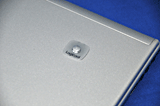 |
 |
 |
| ドックを貼り付けたところと装着したところ。付けたまま持ち歩いても、不意に外れて落ちることはない | ドックの取り付け、取り外しの道具が一式入っている。シルバーの他、ブラックのドックも同梱。これら一式とシルバー、黒1個ずつのドックが付属するオプション製品が600円で販売されている | |
□ロジクールのホームページ
http://www.logicool.co.jp/
□関連記事
【9月5日】【山田】普通のマウスはもう使えない
http://pc.watch.impress.co.jp/docs/2008/0905/config226.htm
【8月28日】ロジクール、実売7,980円のMicroGear搭載ワイヤレスマウス
http://pc.watch.impress.co.jp/docs/2008/0828/logicool.htm
【8月26日】ロジクール、ノートPCの天板に引っかけられるワイヤレスマウス
http://pc.watch.impress.co.jp/docs/2008/0826/logicool.htm
【2006年9月4日】【本田】エキスパートユースを追求したロジクール「Revolution」シリーズ
http://pc.watch.impress.co.jp/docs/2006/0904/mobile351.htm
【2003年10月23日】【元麻布】ロジクールの新しいマウス「Click!」シリーズ
http://pc.watch.impress.co.jp/docs/2003/1023/hot286.htm
(2008年9月12日)
[Text by 本田雅一]
【PC Watchホームページ】
PC Watch編集部 pc-watch-info@impress.co.jp ご質問に対して、個別にご回答はいたしません
Copyright (c) 2008 Impress Watch Corporation, an Impress Group company. All rights reserved.